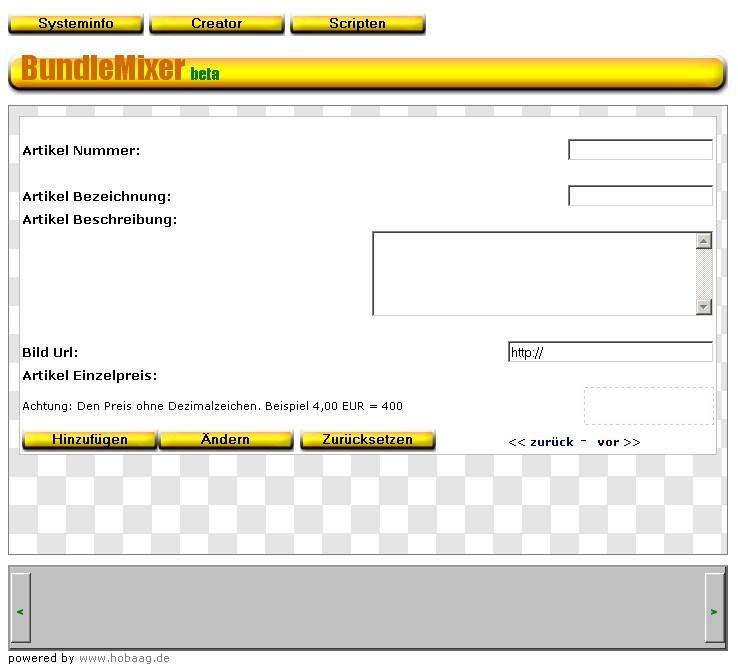Auswahlmöglichkeit
Willkommen beim BundleMixer.
Das Tutorial gibt Ihnen erste Informationen über den BundleMixer. Es hilft Ihnen dabei sich mit dem Ablauf des Programms besser zurechtzufinden sowie notwendige Schritte zur Freischaltung bzw. Aktivierung zu erklären.
Ihr Vorteile mit dem BundleMixer
- Einfache Bedienung.
- Mehrwert für Ihre Webseite
- Animationen um den User (Kunden) zu binden und einen Kauf auszulösen.
- Geringe Kosten (Vollversion).
Vorraussetzungen
Um den BundleMixer nutzen zu können müssen Sie:
- Online sein.
- Über geeignetes Bildmaterial verfügen.
- Javascript aktiviert haben.
- Einen evtl. Pop Up - Blocker beim Erstaufruf deaktivieren.
Die Verwendung eines HTML - Editors wie Frontpage, Phase 5 oder ähnliche, kann von Vorteil sein.
Der BundleMixer als Endanwendung
Sobald der User (Kunde) den BundleMixer aufgerufen hat wird er aufgefordert einen Artikel aus der unteren Bildlaufleiste zu wählen.



Mit den Buttons kann er durch die Artikelleiste blättern. Wird ein Bild angeklickt, öffnet sich das Beschreibungsfenster (Description Frame).
Artikelbeschreibung
Auf der linken Seite befindet sich die Beschreibung (Description) als kurzer Text. Der Text sollte nicht zu lang ausfallen, da es sonst, je nach verwendeten Browser, zu Anzeigeverzerrungen kommen kann.
Artikelname
Hier die Beschreibung

Einzelpreis
Auf der rechten Seite wird das dazugehörige Bild mit dem Einzelpreis angezeigt. Die verwendeten Bilder müssen unter Umständen optimiert werden.
Mit dem Button wird der Artikel in die Merkliste aufgenommen.
Über den BundleMixer
Der BundleMixer besteht aus HTML - Code, der dynamisch durch die Software gesteuert wird. Die Software "PATOR" ist ein reiner javascript Code der auf unserem Webserver gespeichert ist. Der Name ist ursprünglich abgeleitet aus den Wörtern: Produkt und Animator.
Entstanden ist die Idee einen BundleMixer zu erstellen, weil wir selbst nach einer Möglichkeit gesucht haben, einen Artikel nach Kundenwunsch mixen zu lassen. Dabei handelt es sich um den Artikel Miniturnhalle aus Holz für Lehrer und Referendare.
Inspiriert wurden wir durch den bekannten BundleMixer unseres Partners getmobile.de.
Erstaufruf / Aktivierung /Installation
Erstaufruf
Nach dem Download öffnen Sie die HTML- Datei mit Ihrem Browser oder
HTML-Editor (Vorschau). Es öffnet sich ein
POP - UP - Fenster in dem dieses Tutorial geöffnet wird.
Aktivierung
Zur Aktivierung des BundleMixers müssen Sie den Validierungscode in Form der erhaltenen Ticketnummer eingeben.
Die Ticketnummer mit den dazugehörigen Login Daten für die kostenlose Beta Version, finden Sie in der Datei liesmich.txt.
Die Daten für die Vollversion werden Ihnen per EMail zugesendet.
Installation
Eine besondere Installationsroutine ist nicht vorhanden und auch gar nicht nötig. Es reicht aus den HTML - Code zu kopieren, zu speichern und mit dem Browser zu starten.
Styles / Themes
Zurzeit stehen nur zwei Styles zur Verfügung. Um den Style zu wechseln, müssen Sie den Code manuell verändern.
Im Kopfteil des HTML Codes finden Sie die Zeile mit dem Standard Style
<link rel="stylesheet" type="text/css" href="pator1.css">
Auf Wunsch können Sie die Zeile mit dem Style Technik Blau überschreiben.
Kopieren Sie den Code und ersetzen Sie die oben beschriebene Zeile in Ihrem BundleMixer.
Die Merkliste
Die Merkliste ist der Einkaufszettel des Kunden. Die gewünschte Anzahl eines jeden Artikel kann nach den Bedürfnissen des Kunden angepasst werden.
Überlegt der Kunde es sich anders, hat er die Möglichkeit den Artikel aus der Merkliste zu löschen.
| Ihre Merkliste | ||
|---|---|---|
| Anzahl | Artikel | löschen |
Bestellvorgang
Im unteren Bereich des Hauptfensters ist der Gesamtpreis ersichtlich. Er entspricht den gesamten addierten Beträgen der in der Merkliste befindlichen Artikel.
Durch anklicken des Bestellbuttons wird der Kauf ausgelöst und die Zielseite aufgerufen.
Der BundleMixer als Anwendung/Editor
Wir haben uns strikt an die einfache Bedienbarkeit des BundleMixers gehalten. Tiefe Menüstrukturen wurden bewusst vermieden.
Folgende Funktionen stehen zur Verfügung:
- Systeminfo
- Creator
- Scripten
Systeminfo
Im Fenster der Systeminfo sind diverse Ablaufvariablen zu sehen. Bei einem auftretenden Ablauffehler kann das Fenster geöffnet, und als Supportinformationen an uns weitergereicht werden.
Support:
Creator
Der Creator ist das Herzstück des BundleMixers. Hier werden alle erforderlichen Artikeldaten eingegeben.
- Artikelnummer: Eine Artikelnummer Ihrer Wahl.
- Artikelname
- Artikelbeschreibung
- Bild URL
- und der Einzelpreis
Die Artikelbeschreibung wird als HTML Code eingegeben. Vermeiden Sie Steuerzeichen wie die <RETURN> Taste, da es sonst zu Ablaufschwierigkeiten kommt.
Um Anzeigeverzerrungen zu vermeiden sollten die Texte nicht zu lang gehalten sein.
Scripten
Das Scripting Modul ist der Codegenertator des BundleMixers. Geben Sie eine ZielURI ein. Die ZielURI wird aufgerufen sobald der Bestellbutton angeklickt wurde. Dort können die Daten von Ihnen weiterverarbeitet werden.

Betätigen Sie den Button. Nun haben Sie den modifizierten Quellcode den Sie in Ihrem Shop einbinden können.
Die ZielURI
Auf der Zielseite der Bestellaktion müssen die Daten für Ihren Shopsystem ausgelesen und zur Weiterverarbeitung vorbereitet werden.
Zur Übergabe der Bestellliste stehen folgende Methoden zur Verfügung:
| METHODE | Index |
|---|---|
| Cookie | 0 |
| GET | 1 |
| POST | 2 |
Der Standardwert ist "0" = Cookie. Bei der kostenlosen BETA Version ist der Wert nicht veränderbar.